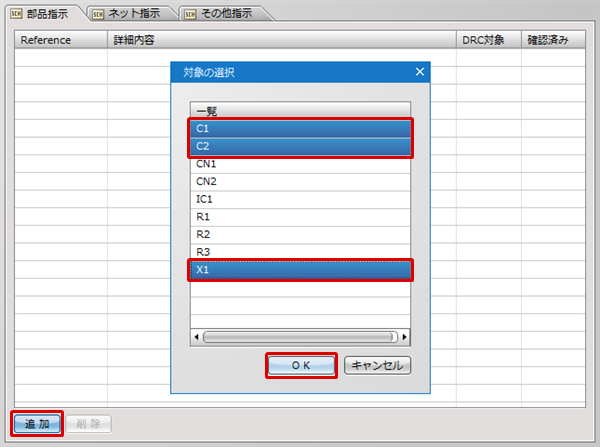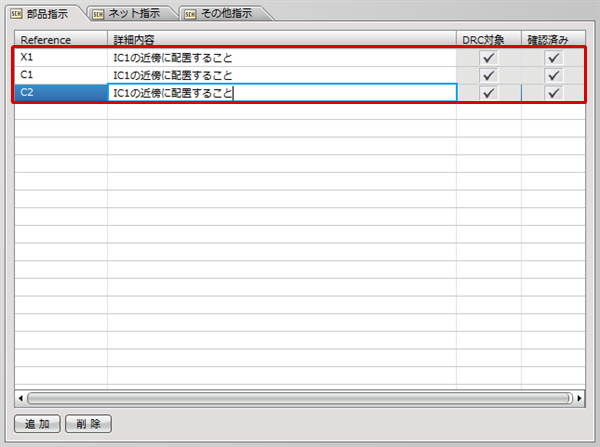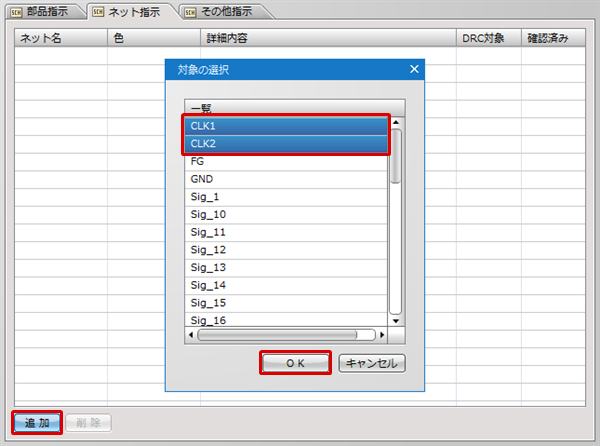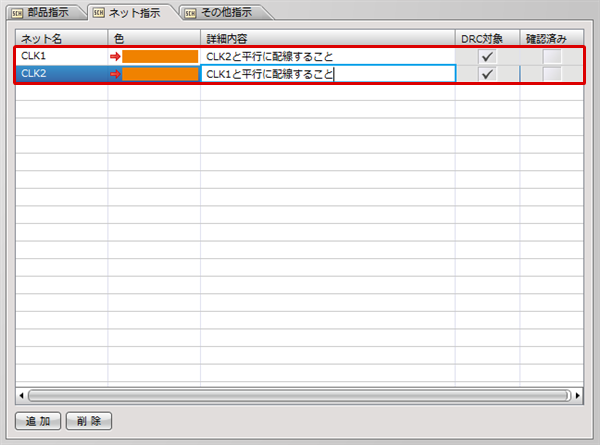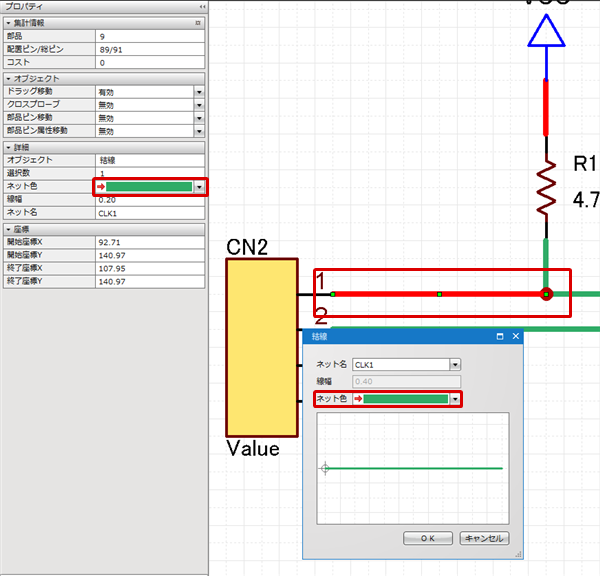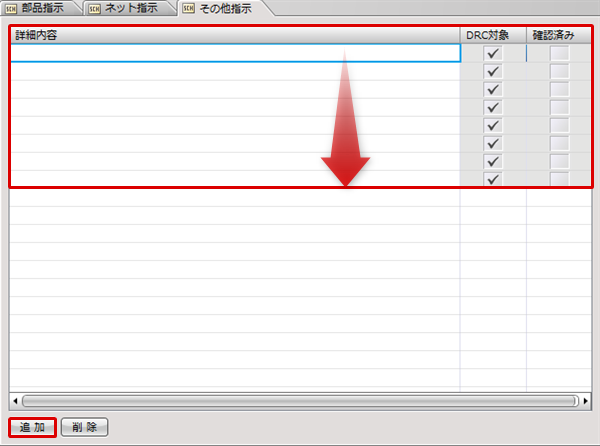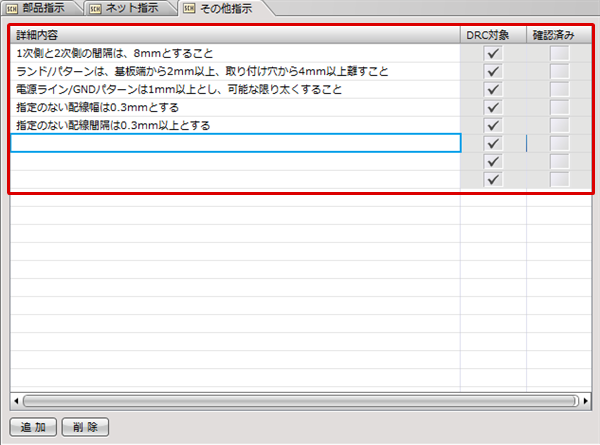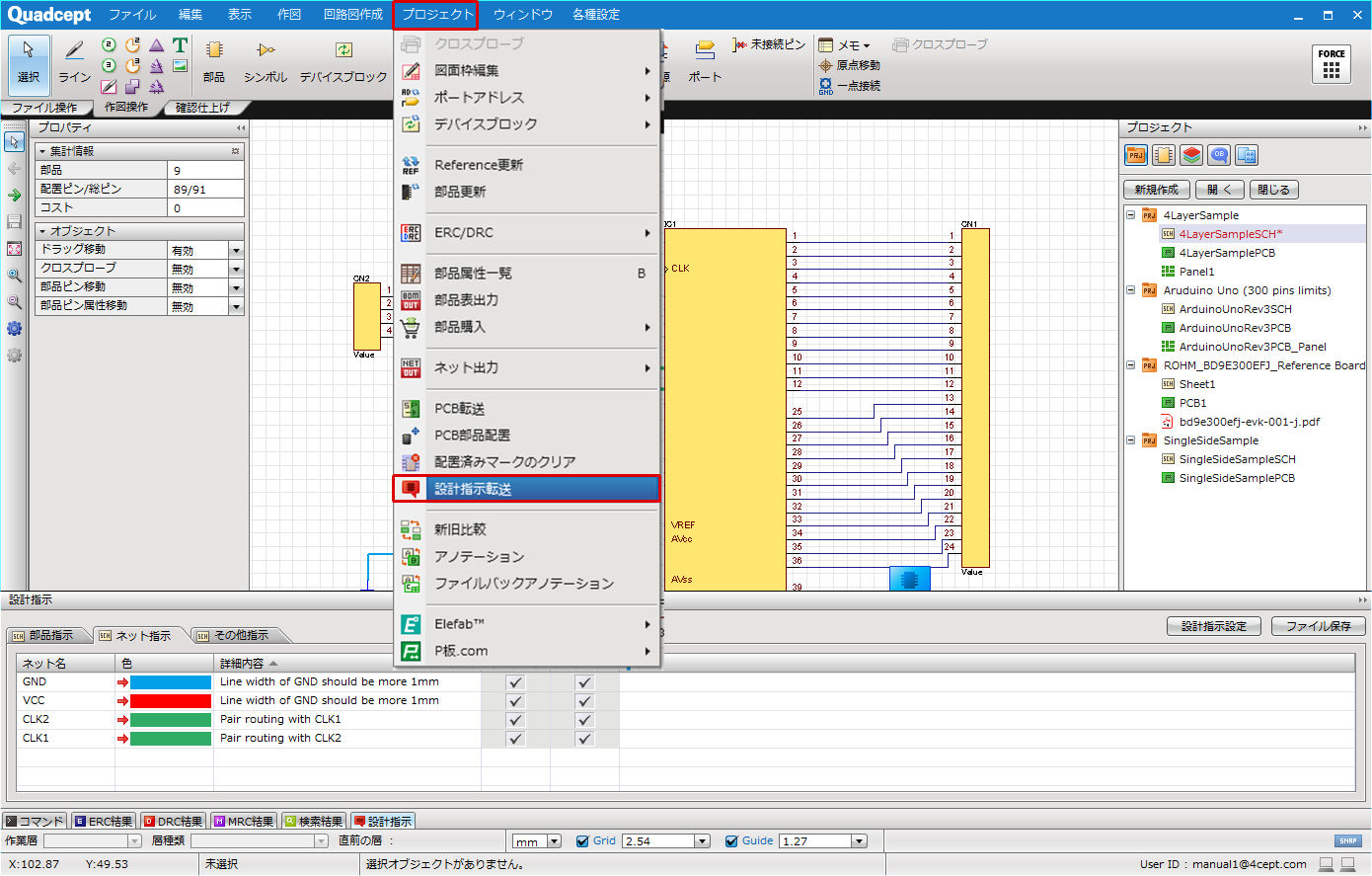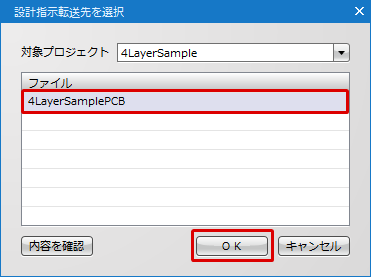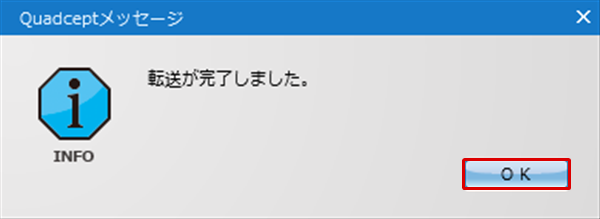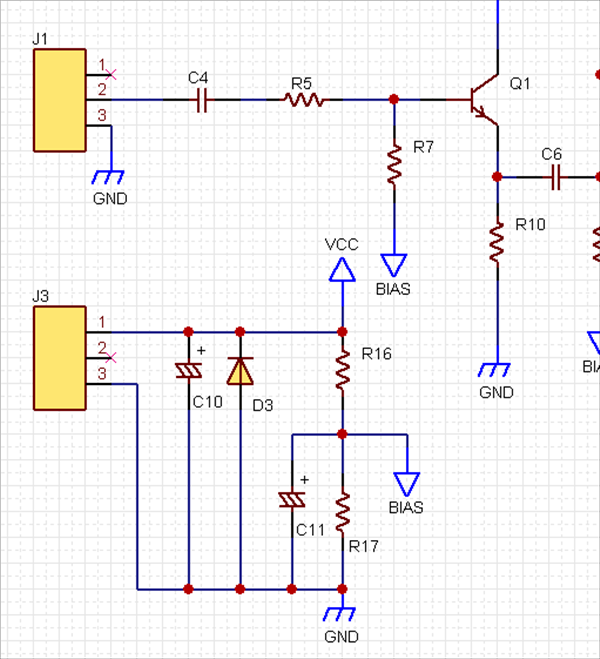「設計指示」の設定では部品やネットに対し設計指示を登録することができます。
その他、設計全般に関わる指示を入力することも可能です。
また、確認を行った指示は「確認済み」とすることができ、未確認の設計指示はDRCで検出することが可能です。
回路図の設定画面の開き方は回路図の設定についてをご覧ください。

PCB設計指示種類
設定できるPCB設計指示は下記の通りです。
| 項目 |
内容 |
|
部品指示
|
Referenceを基準に部品に関する指示内容を記載できます。
例) 「X1:IC1の近傍に配置すること」など
|
|
ネット指示
|
ネット名を基準にネットに関係する指示内容を記載できます。
例) 「CLK1と平行に配線してください」など
また、ネットに対し設計指示色を設定することも可能です。
ここで設定した設計指示色は、PCB転送時にネット色として配線/ベタに反映することができます。
※すでにPCBシートが存在している場合は、
回路図上でネット色を変更した後に、上部メニュー【プロジェクト】→【設計指示転送】を実行し、
PCBシートへとネット色の指定を反映していただく必要がございます。
回路図参考例
| ネット色なし |
ネット色設定あり |
|
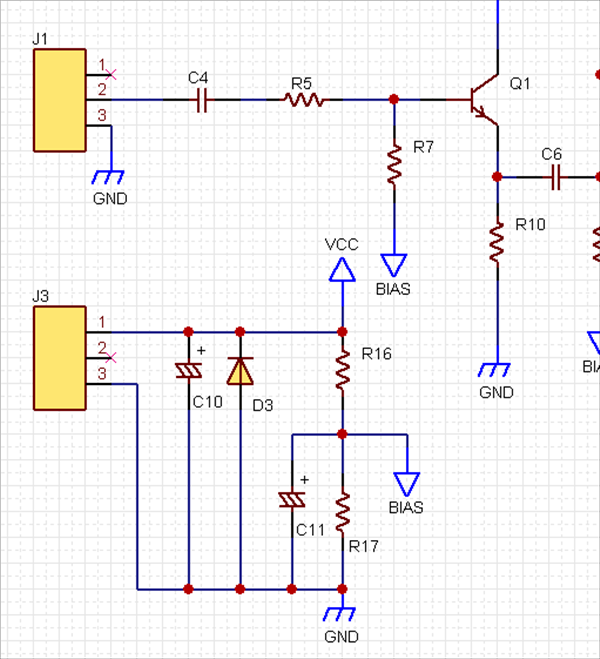
|
 |
|
|
その他指示
|
その他、設計全般に関係する指示内容を記載できます。
例) 「1次側と2次側の間隔は8mnmとすること」 「指定のない配線幅は0.3mmとする」など
|
| (1) |
「追加」をクリック
⇒対象の選択ダイアログが開きます。 |
| (2) |
指示を入力したい部品を選択して「OK」をクリック
⇒Ctrl/Shift+クリックで複数選択可能です |
|
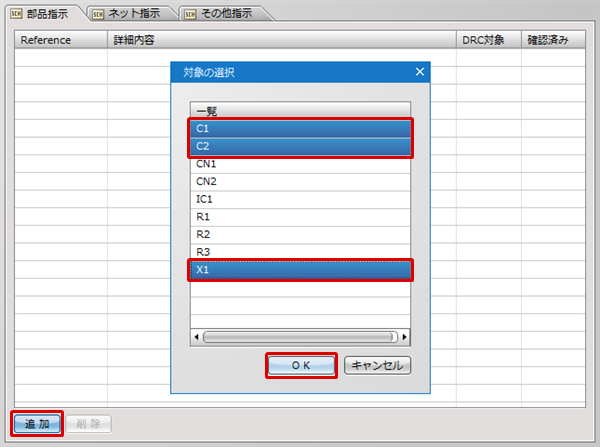 |
| (3) |
詳細内容に部品指示を入力し「OK」をクリック |
|
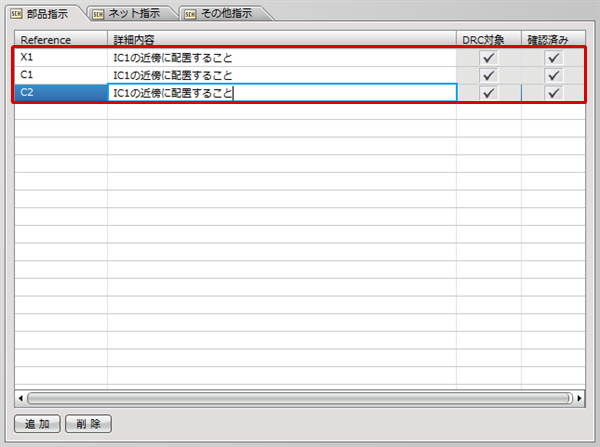 |
| (4) |
部品指示を入力すると、回路図内でバルーンが表示されます。
⇒部品を選択すると、描画エリアの左上に指示内容が自動で表示されます。 |
| ※ |
バルーンの表示は、
メニューバー【表示】
→【設計指示部品バルーン】
にて切り替えが可能です。 |
|
 |
| (1) |
「追加」をクリック
⇒対象の選択ダイアログが開きます。 |
| (2) |
指示を入力したいネット名を選択して「OK」をクリック
⇒Ctrl/Shift+クリックで複数選択可能です |
|
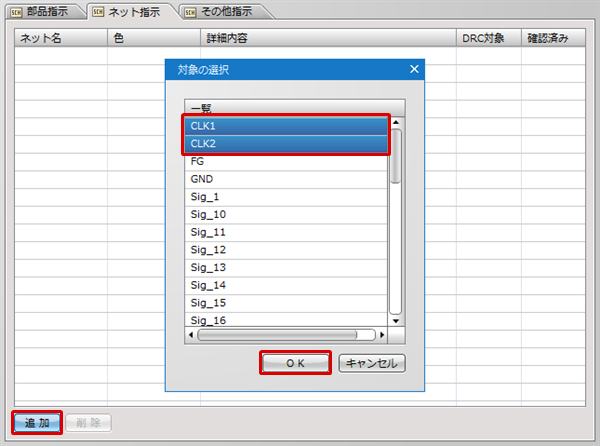 |
| (3) |
「色」に設計指示色、
「詳細内容」に指示を入力し
「OK」をクリック |
|
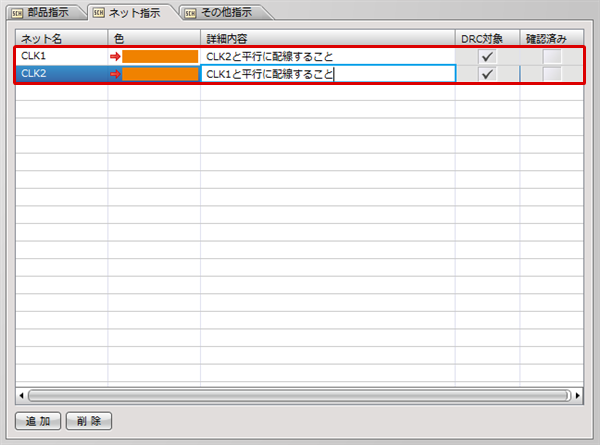 |
| (4) |
ネット指示を入力すると、設定した設計指示色がネット色として結線に反映され、結線が強調表示されます。また、結線を選択すると、描画エリアの左上に指示内容が自動で表示されます。 |
| ※ |
結線の強調表示は、
メニューバー【表示】
→【設計指示結線強調表示】
にて切り替えが可能です。
強調表示をOFFにしても
ネット色はそのまま引き継ぎます。 |
|
 |
| |
色を変えたネットに繋がっているポートも追従して色が変わります。 |
|
 |
| 回路図上で、結線を選択してネット色を設定する方法をご紹介します。 |
| (1) |
ネット色を設定したい結線を選択 |
| (2) |
プロパティウィンドウの「ネット色」または、結線画面の「ネット色」に色を設定 |
|
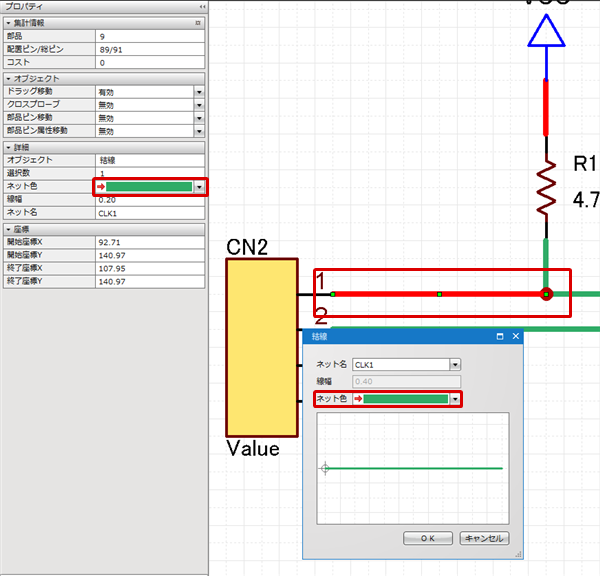 |
| |
色を変えたネットに繋がっているポートも追従して色が変わります。 |
|
 |
| (1) |
「追加」をクリック
⇒クリック回数だけ入力できる行が増えます。 |
|
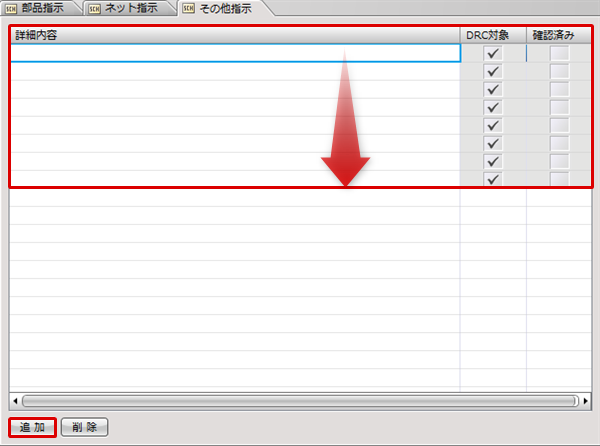 |
| (2) |
詳細内容にその他指示を入力し「OK」をクリック
⇒その他設計指示の入力が完了です。 |
|
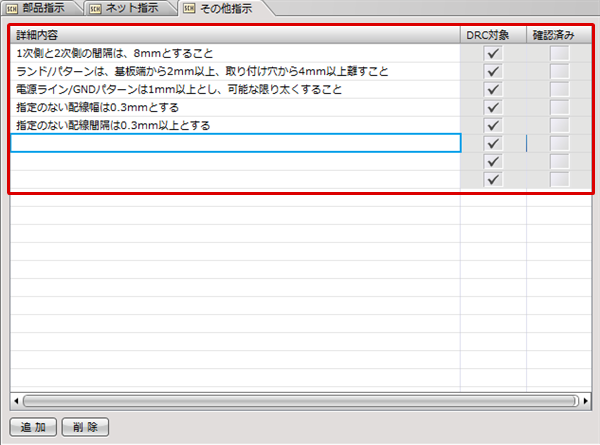 |
「DRC対象」にチェックを入れると、「確認済み」にチェックが入っているかをDRCにて確認します。
「DRC対象」にチェックが入っていて、「確認済み」にチェックが入っていないと、エラーとなります。
| (1) |
【プロジェクト】
→【設計指示転送】
をクリック |
|
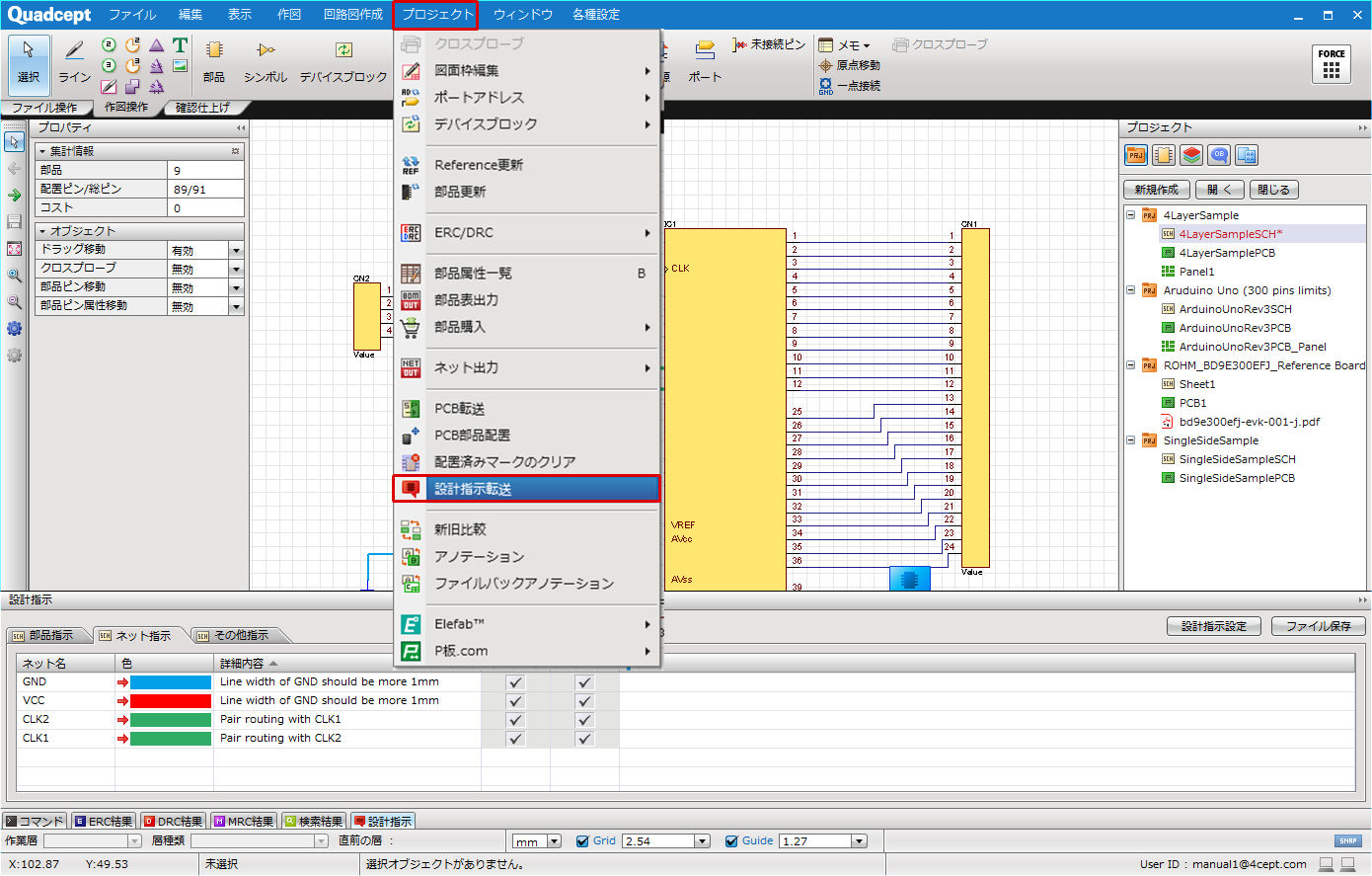 |
| (2) |
指示を転送したいファイルを選択し「OK」をクリック
⇒複数のプロジェクトが登録されている場合は、対象プロジェクトを切り替えることも可能です。 |
|
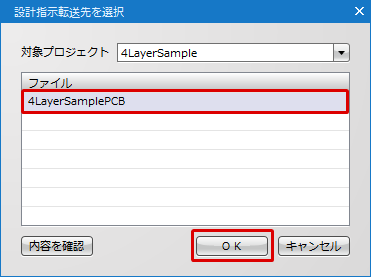 |
| (3) |
PCBデータへの指示転送が完了しました。
⇒PCB設計作業中にリアルタイムで設計指示が確認できます。 |
|
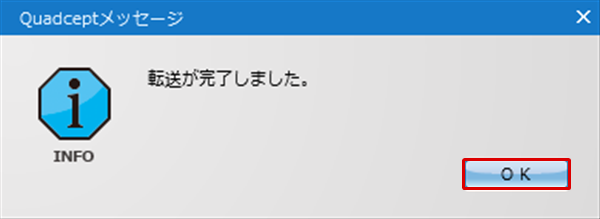 |
PCB側から回路図への指示転送も可能ですので、指示内容を確認後、回路図に反映することができます。
【プロジェクト】→【設計指示転送】
回路図上では、PCB設計時に指示内容が考慮されているか一目で確認可能です。
バルーン指示の表示切り替え方法
以下の方法で、設計データ上のバルーンを表示するか、しないかを切り替えることができます。
・設計指示部品バルーンの場合
メニューバー【表示】→【設計指示部品バルーン】
・設計指示結線の場合
メニューバー【表示】→【設計指示結線強調表示】
設定の保存方法
設定を保存したり、読み込むことができます。詳しくは初期環境設定を参照してください。